怎么将联想电脑一键恢复为出厂时的设置
在使用联想电脑的时候,如果电脑变卡或出现了其他问题的时候,可以选择将电脑恢复为出厂设置,具体应如何操作呢?接下来就由小编来告诉大家。
具体如下:
1. 第一步,打开电脑后,点击左下角的win图标。
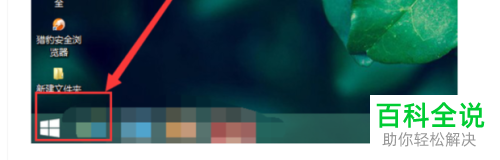
2. 第二步,在弹出的开始菜单中,点击向下的箭头图标。
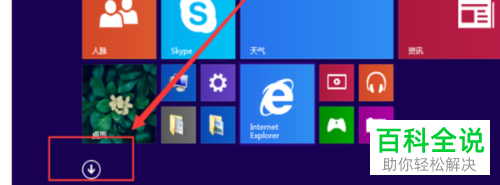
3. 第三步,使用鼠标,拖动下方的滑动条并向右滑动。
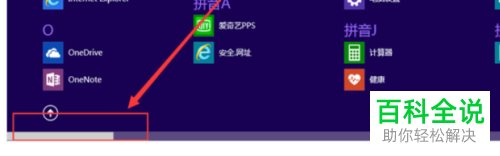
4. 第四步,点击联想一键恢复功能。
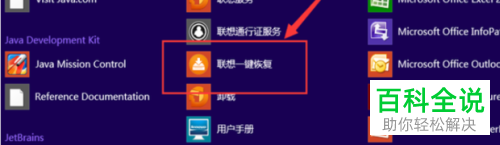
5. 第五步,点击弹出窗口中的确定按钮。
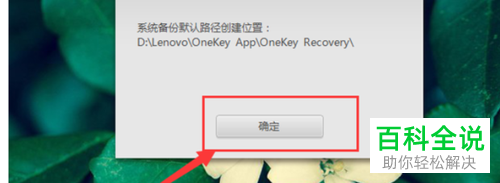
6.第六步,在恢复页面中,点击系统恢复图标。
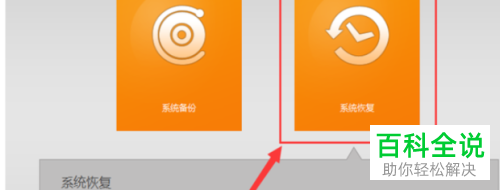
7. 第七步,点击弹出对话框中的是按钮,即可恢复出厂设置。
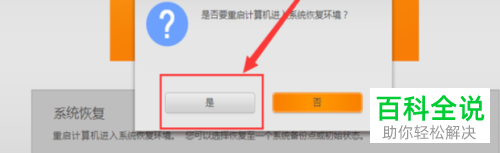
以上就是小编为大家带来的将联想电脑一键恢复为出厂设置的方法。
赞 (0)
